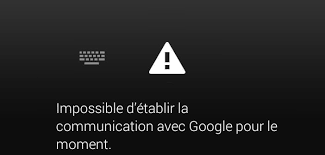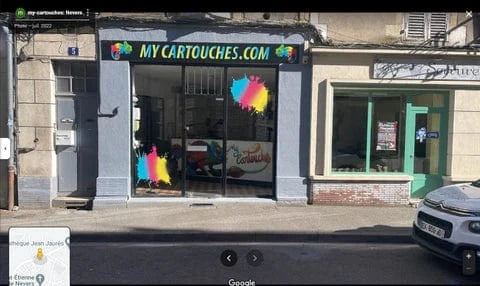Vous êtes en plein coeur de la nuit, tentant de terminer un important projet qui doit être soumis le lendemain matin. Vous ouvrez le fichier, vous cliquez sur le bouton d'impression et tout à coup, une notification s'affiche : « Votre imprimante est hors connexion ». Un sentiment de panique vous envahit. Vous essayez de tout rétablir mais rien n'y fait. Vous vous demandez alors : pourquoi mon imprimante est-elle hors connexion et, surtout, comment puis-je résoudre ce problème ? Ne vous inquiétez pas, vous n'êtes pas seul dans cette situation. C'est un problème courant que de nombreux utilisateurs rencontrent. Dans cet article, nous allons décomposer et vous expliquer pourquoi cela se produit et comment le résoudre.
Identifier le problème
Pour commencer, la première chose à faire est d'identifier le problème. Les problèmes d'imprimante peuvent être causés par une multitude de facteurs, de la connexion au réseau à un problème de pilote, en passant par une simple panne de courant.
Pour vérifier si votre imprimante est hors ligne, ouvrez le menu Démarrer de votre ordinateur, puis sélectionnez "Périphériques et imprimantes" dans le menu de contrôle. Vous devriez voir votre imprimante listée avec un statut. Si elle est marquée comme étant "hors ligne", alors vous savez que vous avez un problème de connexion.
Vérifier la connexion de l'imprimante
Une fois que vous avez identifié votre problème, la prochaine étape à suivre est de vérifier la connexion de votre imprimante. Si votre imprimante est hors connexion, il est possible que votre ordinateur ait du mal à communiquer avec elle.
Si votre imprimante est connectée via un câble USB, vérifiez que le câble est bien branché des deux côtés. Pour les imprimantes sans fil, assurez-vous que votre imprimante est bien connectée à votre réseau Wi-Fi. Vous pouvez le faire en allant dans les paramètres de l'imprimante et en sélectionnant l'option "Réseau". Si votre imprimante est connectée à un réseau différent de celui de votre ordinateur, cela pourrait être la cause du problème.
Mettre à jour les pilotes de l'imprimante
Une autre cause possible du problème « imprimante hors connexion » pourrait être liée aux pilotes de l'imprimante. Les pilotes sont des logiciels qui permettent à votre ordinateur de communiquer avec votre imprimante. Si ces pilotes sont obsolètes ou corrompus, cela peut entraîner des problèmes de connexion.
Pour mettre à jour les pilotes de votre imprimante, vous pouvez aller dans le gestionnaire de périphériques de Windows, trouver votre imprimante dans la liste des périphériques, faire un clic droit dessus et sélectionner "Mettre à jour le pilote". Suivez ensuite les instructions à l'écran pour terminer le processus.
Réinstaller l'imprimante
Si toutes les étapes ci-dessus n'ont pas fonctionné, une autre option pourrait être de réinstaller votre imprimante. Cela signifie que vous devrez supprimer l'imprimante de votre ordinateur et la réinstaller à nouveau.
Pour ce faire, allez à nouveau dans "Périphériques et imprimantes", faites un clic droit sur votre imprimante et sélectionnez "Supprimer". Une fois l'imprimante supprimée, vous pouvez la réinstaller en suivant les instructions fournies par le fabricant de l'imprimante.
Consulter le support technique
Si malgré toutes vos tentatives, votre imprimante reste désespérément hors ligne, il est peut-être temps de faire appel à des experts. La plupart des fabricants d'imprimantes et de scanners offrent un soutien technique par téléphone ou en ligne. Ils pourront vous guider pas à pas pour résoudre ce problème ou vous aider à déterminer si votre imprimante nécessite des réparations plus importantes.
N'oubliez pas, il est normal d'éprouver des difficultés avec la technologie de temps en temps. L'important est de rester calme, de suivre les étapes de dépannage une à la fois et de demander de l'aide lorsque vous en avez besoin.
Redémarrage de l'imprimante et de l'ordinateur
Une solution simple mais souvent ignorée pour résoudre le problème de l'imprimante hors ligne est de redémarrer l'imprimante et l'ordinateur. Un redémarrage peut remettre à zéro la connexion entre l'ordinateur et l'imprimante et résoudre tout problème logiciel potentiel qui pourrait causer le problème.
Pour redémarrer votre imprimante, éteignez-la en utilisant le bouton d'alimentation, attendez quelques secondes, puis rallumez-la. Pour l'ordinateur, cliquez sur le menu Démarrer, sélectionnez "Arrêter" ou "Redémarrer" et attendez que l'ordinateur se mette hors tension ou redémarre. Une fois les deux appareils redémarrés, vérifiez si votre imprimante est connectée en allant dans "Périphériques et imprimantes" du menu de contrôle.
My Cartouches est le spécialiste en cartouches d'encre compatibles.
Vérifier l'état d'impression en attente
Si votre imprimante est hors connexion, il se peut que plusieurs travaux d'impression soient en attente dans la file d'attente de l'imprimante, ce qui empêche d'autres travaux d'être imprimés.
Pour vérifier si c'est le cas, allez à "Périphériques et imprimantes" dans le menu Démarrer, trouvez votre imprimante, cliquez dessus avec le bouton droit de la souris et sélectionnez "Voir ce qui s'imprime". Si vous voyez plusieurs travaux en attente, vous pouvez les supprimer en sélectionnant chaque travail et en cliquant sur "Annuler". Ensuite, réessayez d'imprimer votre document pour voir si le problème est résolu.
Utiliser l'outil de dépannage de Windows
Si toutes les solutions ci-dessus échouent, vous pouvez essayer d'utiliser l'outil de dépannage de Windows. Cet outil peut automatiquement détecter et résoudre les problèmes courants qui peuvent affecter votre imprimante.
Pour utiliser l'outil de dépannage, allez à "Panneau de configuration" dans le menu Démarrer, sélectionnez "Système et sécurité", puis "Trouver et résoudre les problèmes". Dans la liste des dépanneurs, sélectionnez celui qui correspond le mieux à votre problème et suivez les instructions à l'écran.
Il est frustrant de voir votre imprimante hors connexion lorsque vous avez des documents importants à imprimer. Heureusement, avec ces étapes de dépannage, vous devriez être en mesure de résoudre le problème rapidement et efficacement.
N'oubliez pas que si votre imprimante reste hors ligne malgré toutes ces tentatives, il est recommandé de contacter le support technique du fabricant de votre imprimante. Ils disposent des outils et des connaissances nécessaires pour diagnostiquer et résoudre les problèmes d'imprimantes et scanners plus complexes. Tenez bon, la solution est souvent plus proche que vous ne le pensez !
FAQ
Quelle est la première étape à faire pour résoudre le problème de mon imprimante ?
La première étape à faire pour résoudre le problème d’une imprimante hors connexion est de vérifier que le câble USB ou le réseau câblé sont bien connectés.
Quels autres types de connexion puis-je utiliser ?
Vous pouvez également choisir d'utiliser un réseau sans fil ou une connexion Bluetooth.
Quelles sont les solutions possibles si l'imprimante ne fonctionne toujours pas ?
Si l'imprimante ne fonctionne toujours pas, vous pouvez essayer de la redémarrer, de la mettre à jour ou de vérifier si elle est compatible avec votre système d'exploitation.
Quels logiciels puis-je installer pour connecter mon imprimante ?
Vous pouvez installer des logiciels tels que HP Print and Scan Doctor ou les pilotes d'impression HP pour connecter votre imprimante.
Comment puis-je trouver des informations supplémentaires sur la connectivité et la résolution des problèmes liés à mon imprimante ?
Vous pouvez consulter les forums et les sites Web spécialisés en matière d'impression pour trouver des informations supplémentaires sur la connectivité et la résolution des problèmes liés à votre imprimante.